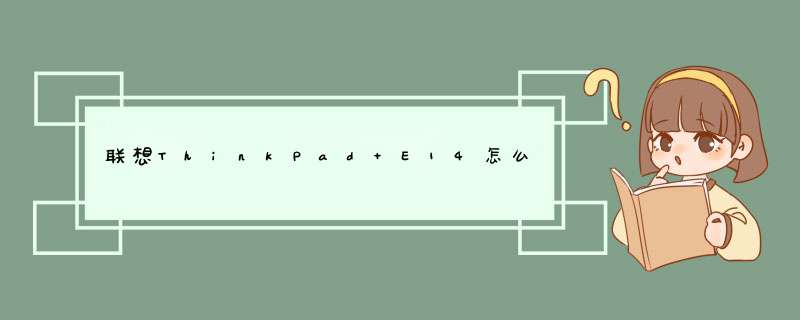
联想ThinkPadE14笔记本的bios在设置u盘的过程中需要关闭安全引导。很多用户没有注意到这一点,导致u盘无法重启系统。本文将一步步向您演示联想ThinkPadE14如何进入bios设置,关闭安全引导,将u盘设置为第一引导项。
1.重新启动笔记本,按F12,然后按TAB将列切换到"。应用菜单",然后选择“设置"进入BIOS设置,或者在看到联想或者ThinkPad的logo后按几次Enter,听到警报声后等待下一屏,然后按F1或者Fn+F1进入BIOS主界面。
2.Press&rarr将箭头键移动到安全,将安全引导更改为禁用,并关闭安全引导。无论是uefi还是legacy模式安装,都要关闭安全引导;否则以后无法进入win7系统。具体 *** 作如下图所示。
3.Press&rarr移动方向键启动,设置csm支持为是,如下图所示;
4.选择startup并在UEFI/legac引导优先级下将其设置为LegacyFirst。如果换传统模式,记住硬盘分区类型要换成MBR格式,如下图所示;
5.最后按&rarr移动重启下的箭头键,选择OS优化默认值并回车,更改为禁用或其他OS,打开支持win7的系统。然后选择加载设置默认值回车加载,然后按F10保存设置。
6.保存设置后自动重启进入LOGO屏幕,一直按F12,选择u盘启动。如果uefi在此启动,请选择以uefi开头的USB闪存驱动器,如果legacy在此启动,请选择以usbhdd开头的USB闪存驱动器。
欢迎分享,转载请注明来源:内存溢出

 微信扫一扫
微信扫一扫
 支付宝扫一扫
支付宝扫一扫
评论列表(0条)